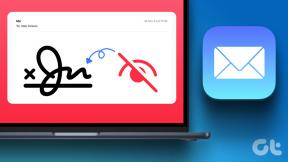Kaip fotografuoti „Apple TV 4K“ ekrano kopijas
Įvairios / / April 13, 2023
Kartais, kai žiūrite puikų filmo sceną ar linksmą akimirką iš televizijos laidos, norite tuo pasidalinti su draugais, kurių nėra šalia. Jei žiūrite „Netflix“ savo „Mac“, galite padarykite ekrano kopiją to kadro ir pasidalykite juo. Bet ką daryti, kai žiūrite ką nors naudodami „Apple TV 4K“?

Galite spustelėti tos akimirkos nuotrauką naudodami savo iPhone. Bet ar nebūtų geriau pasidalinti nepriekaištingos kokybės nuotrauka? Deja, negalite tiesiogiai daryti ekrano kopijų naudodami „Apple TV 4K“, nes nėra mygtukų derinio, kuris tai leistų. Tai įmanoma, jei prijungiate „Mac“ prie „Apple TV 4K“, kad padarytumėte ekrano kopijas.
Šiame įraše parodysime, kaip daryti ekrano kopijas Apple TV 4K naudojant Mac.
Prieš pradėdami
Rekomenduojame atnaujinti programinę įrangą „Apple TV 4K“ ir „Mac“. Ši belaidžio „Apple TV 4K“ ir „Mac“ sujungimo naudojant „AirPlay“ funkcija buvo pristatyta atitinkamai su tvOS 11 ir „macOS High Sierra“. Štai kaip patikrinti ir atnaujinti įrenginių programinės įrangos versiją.
Atnaujinkite tvOS
1 žingsnis: Pagrindiniame Apple TV 4K ekrane eikite į Nustatymai.

2 žingsnis: Slinkite žemyn ir pasirinkite Sistema.

3 veiksmas: Pasirinkite Programinės įrangos naujinimai.

4 veiksmas: Pasirinkite Atnaujinti programinę įrangą.

5 veiksmas: Jei yra naujinimas, spustelėkite Atsisiųsti ir įdiegti.
Atnaujinkite „MacOS“.
1 žingsnis: Paspauskite „Command“ + tarpo klavišą, kad atidarytumėte „Spotlight“ paiešką, įveskite Patikrinkite, ar nėra programinės įrangos naujinių, ir paspauskite Grįžti.

2 žingsnis: Jei yra naujinimas, atsisiųskite ir įdiekite jį.
Kaip padaryti ekrano kopiją Apple TV 4K
Įdiegę naujinimus turėsite patikrinti, ar jūsų Apple TV 4K ir Mac yra prijungti prie to paties Wi-Fi tinklo. Jei naudojate „Mac“, spustelėkite „Wi-Fi“ piktogramą viršutiniame dešiniajame meniu juostos kampe, kad patikrintumėte tinklo pavadinimą.
Štai kaip patikrinti „Wi-Fi“ tinklo pavadinimą „Apple TV 4K“.
1 žingsnis: Pagrindiniame Apple TV 4K ekrane atidarykite Nustatymai.

2 žingsnis: Slinkite žemyn ir pasirinkite Tinklas.

3 veiksmas: Prisijungimo metu patikrinkite savo „Wi-Fi“ tinklo pavadinimą.

Patvirtinus, kad abu įrenginiai prijungti prie to paties tinklo, štai kaip galite padaryti ekrano kopijas:
1 žingsnis: Paspauskite „Command“ + tarpo klavišą, kad atidarytumėte „Spotlight“ paiešką, įveskite QuickTime grotuvas, ir paspauskite Grįžti.

2 žingsnis: Viršutiniame kairiajame meniu juostos kampe spustelėkite Failas.

3 veiksmas: Parinkčių sąraše pasirinkite Naujas filmo įrašymas.

4 veiksmas: Atsidarius įrašymo juostai, šalia mygtuko Įrašyti spustelėkite rodyklės žemyn piktogramą.

5 veiksmas: Pasirinkite savo Apple TV 4K pavadinimą kaip ekrano įvestį.
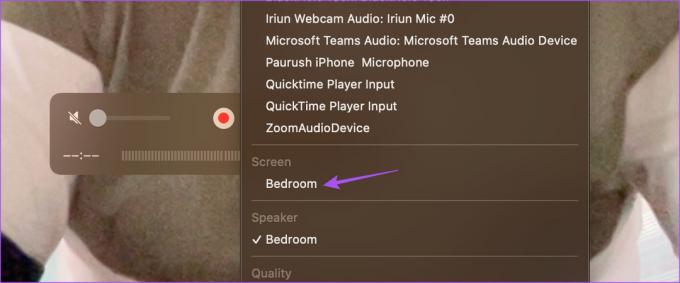
6 veiksmas: Įveskite AirPlay kodą, kuris pasirodys televizoriaus ekrane.
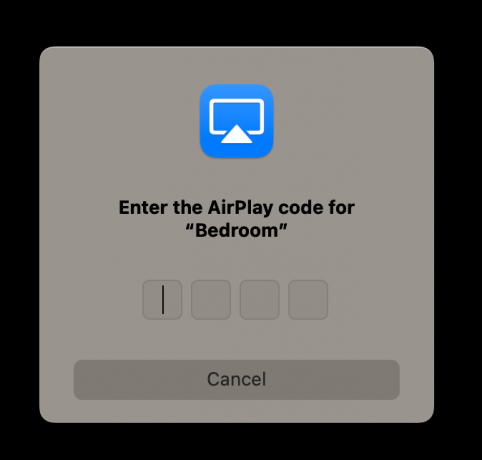
Pamatysite savo Apple TV 4K ekraną belaidžiu būdu, naudodami AirPlay savo Mac kompiuteryje.

7 veiksmas: Atidarykite programą, kad pasirinktumėte kadrą, kurį norite užfiksuoti.
8 veiksmas: Norėdami padaryti ekrano kopiją, „Mac“ kompiuteryje paspauskite „Command“ + „Shift“ + 3 klavišus.
Tu taip pat gali darykite apkarpytas ekrano kopijas savo „Mac“.. Paspauskite mygtuką Įrašyti, kad pradėtumėte ekrano įrašymą, kuris bus išsaugotas jūsų Mac kompiuteryje.
Norėdami nustoti fiksuoti Apple TV 4K ekraną, QuickTime Player lange galite vėl perjungti į FaceTime HD kamerą.

Ką galima užfiksuoti naudojant „Apple TV 4K“ ekrano kopijas
Metodas, kurį rekomenduojame daryti ekrano kopijas naudojant „Apple TV 4K“, naudojant „Mac“, turi keletą apribojimų. Kadangi srautinio perdavimo platformose siūlomas turinys, apsaugotas naudojant DRM (skaitmeninių teisių valdymą), iš tikrųjų negalite padaryti kiekvieno šių platformų turinio ekrano kopijos. Bandėme padaryti įvairių srautinio perdavimo platformų, tokių kaip „Netflix“, „Amazon Prime Video“, „Disney+“, „Mubi“ ir „Apple TV Plus“, ekrano kopijas.
Atrodo, kad „Netflix“, „Prime Video“, „Mubi“ ir „Apple TV Plus“ leidžia daryti jų sąsajos ekrano kopijas. Kai tik pradedate turinio atkūrimą, jūsų „Mac“ ekranas tampa juodas.

Tačiau tai netaikoma „Disney+“ ir „YouTube“, nes abu leidžia daryti ekrano kopijas, kai leidžiamas bet koks turinys.

Taip pat galite daryti ekrano kopijas žaisdami tokius žaidimus kaip „Asphalt 8: Airborne“ naudodami „Apple TV 4K“.
Pasidalinkite savo mėgstamiausiomis akimirkomis
Galimybė daryti Apple TV 4K ekrano kopijas savo Mac kompiuteryje leidžia patogiai dalytis tomis nuostabiomis filmų ir TV laidų akimirkomis su draugais. Bet jei susiduriate su problemomis darydami ekrano kopijas savo „Mac“, galite peržiūrėti mūsų įrašą, kuriame siūlomi geriausi pataisymai ekrano kopijos neveikia jūsų „Mac“..
Paskutinį kartą atnaujinta 2023 m. vasario 28 d
Aukščiau pateiktame straipsnyje gali būti filialų nuorodų, kurios padeda palaikyti „Guiding Tech“. Tačiau tai neturi įtakos mūsų redakciniam vientisumui. Turinys išlieka nešališkas ir autentiškas.
Parašyta
Paurush Chaudhary
Paprasčiausias technologijų pasaulio demistifikavimas ir kasdienių problemų, susijusių su išmaniaisiais telefonais, nešiojamaisiais kompiuteriais, televizoriais ir turinio srautinio perdavimo platformomis, sprendimas.